Hay dos casos que indican que su teléfono carece de almacenamiento interno:
- El rendimiento de las aplicaciones no es lo suficientemente bueno y la operación del sistema operativo Android se ralentiza;
- El teléfono muestra un mensaje que indica que se deben tomar medidas para liberar espacio de almacenamiento.
La memoria interna del teléfono tiene un volumen de almacenamiento fijo y parece imposible aumentarlo. Sin embargo, en esta guía te diremos cómo borrar los archivos y aplicaciones que ya no necesitas de tu teléfono.
Al liberar espacio en la memoria de Android, ahorrará tiempo y los inconvenientes del rendimiento de su teléfono o tableta no le molestarán más. Todo el proceso de “limpieza” le llevará sólo 20 minutos de su tiempo, si no menos.
Error: memoria insuficiente en su dispositivo móvil
Normalmente, Android muestra este mensaje si un proceso o una aplicación carece de espacio libre en el espacio de almacenamiento interno del teléfono.
La falta de memoria libre puede exponerse al congelarse constantemente durante el funcionamiento del dispositivo. Probablemente no lo notará inmediatamente después de comprar un teléfono nuevo, pero con el tiempo con docenas de aplicaciones móviles instaladas en él y después de acumular una gran cantidad de “basura”, estos congelamientos se harán bastante evidentes.
Surge una pregunta: ¿las características técnicas dadas de cualquier “mentira” telefónica? Si no es así, ¿por qué otros propietarios del mismo smartphone / tablet no tienen problemas con este caso?
Cómo calcular cuánto espacio de almacenamiento libre queda en tu Android
Cuando se recibe una notificación en la que se afirma que el almacenamiento interno es insuficiente, se plantea la siguiente pregunta: ¿cuánto espacio de almacenamiento libre tiene y qué parte del mismo está ocupada?
Puede comprobar la cantidad de espacio de almacenamiento libre a través de la configuración de su teléfono móvil. Para ello, abra Ajustes – Mantenimiento del equipo – Almacenamiento – Ajustes de almacenamiento – Memoria del equipo. Estudie cuidadosamente los datos y preste atención a las siguientes cifras:
- El espacio total muestra la cantidad de espacio de almacenamiento interno de Android
- La memoria del sistema muestra la cantidad mínima de espacio necesaria para que el sistema funcione correctamente
- El espacio disponible indica cuánto espacio queda de todo el espacio de almacenamiento interno.
Por consiguiente, si no hay suficiente memoria incorporada, debe hacer que la cantidad de espacio de almacenamiento libre sea igual al volumen de la memoria del sistema, para que el sistema no le muestre el error correspondiente.
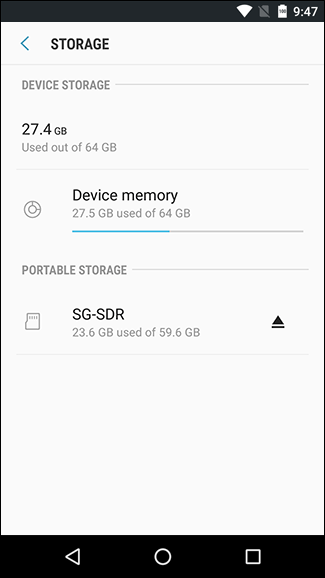

Cómo borrar la memoria del teléfono: consejos y trucos
Puedes eliminar lo que ya no necesitas a través de las herramientas integradas en el sistema operativo y a través de aplicaciones de terceros. Analizan el espacio ocupado y ayudan a identificar los archivos que se pueden eliminar de forma segura.
Eliminar aplicaciones apenas utilizadas de la memoria del sistema Android
Estamos bastante seguros de que hay algunas aplicaciones instaladas en tu teléfono que apenas se utilizan. Su tamaño puede ser de hasta cientos de megabytes (incluyendo caché).
Puedes desinstalar aplicaciones inútiles a través de un App Manager estándar (Settings – Apps) y liberar espacio en el teléfono Android de la siguiente manera.

En Android 8, es bastante conveniente usar una utilidad gratuita Files Go para detectar aplicaciones que ya no se necesitan. Está disponible para su descarga en otras versiones del sistema operativo a través de Google Play.
Cómo desinstalar aplicaciones no utilizadas a través de Files Go:
- Ir a la sección Aplicaciones no utilizadas,
- Ordenar las aplicaciones por fecha de modificación o tamaño
- Marque los programas que no necesita y haga clic en Desinstalar para eliminarlos.
Transferencia de archivos a una tarjeta de memoria
El almacenamiento interno del teléfono, como ya se ha mencionado, tiene un volumen fijo, por lo que hay que comprobar constantemente si hay suficiente espacio de almacenamiento libre para el correcto funcionamiento de las aplicaciones y del sistema operativo.
Generalmente, la memoria Android se puede dividir en dos partes: interna y externa. La memoria externa se puede aumentar fácilmente, afortunadamente hoy en día las tarjetas SD no son caras en absoluto (por 16 euros se puede comprar una tarjeta de memoria con la capacidad de 256 GB).
Le recomendamos que transfiera a una tarjeta de memoria fotos, vídeos, documentos y otros archivos de gran tamaño que no tiene que almacenar necesariamente en la memoria interna. Además, es más seguro almacenarlos en una tarjeta de memoria.
En realidad, puede transferir archivos a través de cualquier gestor de archivos, tanto a través de su teléfono como de su PC.
Transferir aplicaciones no utilizadas de una tarjeta de memoria interna a una externa
Puedes transferir aplicaciones a través del gestor de aplicaciones de Android. La parte más conveniente es que libera espacio de almacenamiento interno sin desinstalar aplicaciones apenas utilizadas.
Al transferir aplicaciones, ahorrarás un par de cientos de megabytes de espacio libre. Dado que la caché también se transfiere junto con la aplicación, la cantidad de espacio que ahorras es significativa.
Básicamente, con la introducción de la versión Android Marshmallow todo se ha vuelto mucho más fácil. Sólo tiene que formatear la tarjeta de memoria como almacenamiento interno a través de la configuración. No hay necesidad de hacer nada más, ya que Android OS averiguará qué aplicaciones almacenar en la tarjeta de memoria por sí solo.
Consejo. Instalar la aplicación FolderMount
El programa FolderMount expande el volumen de la memoria interna de su teléfono. Funciona también en Android 4.2.1 y superior, mientras que sus contrapartes no admiten un modo multiusuario. La raíz es necesaria para el trabajo de esta aplicación.
Eliminación de la caché de aplicaciones
En algunos casos, la caché de aplicaciones ocupa una cantidad increíble de espacio libre en la memoria de tu teléfono.
- Puedes averiguar cuánto consume una u otra aplicación en la sección Configuración – Aplicaciones.
- En la lista de aplicaciones instaladas haz clic en la que te moleste.
- Vea qué cantidad de espacio está ocupada a través de la sección Almacenamiento.
- Para borrar la caché, haga clic en el botón Borrar caché.
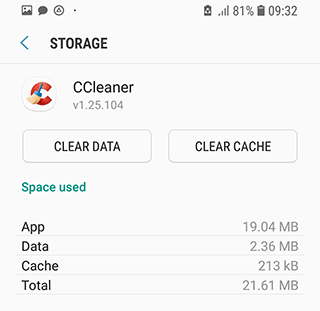
Eliminar archivos no deseados a través de Piriform CCleaner
CCleaner liberará espacio de almacenamiento en tu teléfono y al mismo tiempo limpiará espacio en Android de archivos temporales y caché de aplicaciones, buscará archivos grandes y te dirá cómo optimizar el almacenamiento interno de tu dispositivo. El programa es gratuito y puede descargarlo aquí. Es muy fácil usar la aplicación Files Go como contraparte de CCleaner.
Cómo aumentar el almacenamiento interno del teléfono Android eliminando archivos innecesarios
Cualquier gestor de archivos es adecuado para borrar manualmente la memoria de su teléfono. Para liberar memoria en Android, recomendamos ES Explorer o Total Commander.
Tenga cuidado y elimine de la memoria interna de Android sólo los archivos de usuario innecesarios que haya creado/copiado usted mismo.
Por lo tanto, vaya a cualquier gestor de archivos, abra la raíz de la memoria interna y empiece a buscar y eliminar los archivos que ya no se utilizan.
Los archivos que deben ser borrados (o transferidos a una tarjeta de memoria) en primer lugar:
- Fotos, vídeos, grabaciones y otros documentos almacenados en la memoria interna en lugar de en un sd;
- Documentos recibidos por correo electrónico o a través de redes sociales (la mayoría de las veces se guardan en la carpeta Download);
- Libros electrónicos y otros archivos almacenados por aplicaciones de terceros en la memoria de su dispositivo;
- El contenido de las carpetas DCIM, bluetooth y sonidos.
Uso de analizadores de almacenamiento
Para que usted pueda obtener fácilmente cómo hacerlo, le recomendamos usar la aplicación Files Go o cualquier otro analizador de almacenamiento para Android, que le mostrará en forma de diagrama los archivos que ocupan más espacio, así como su ubicación. Entre esas aplicaciones destacaremos:
- Analizador de almacenamiento y uso de disco
- Analizador de almacenamiento
- DiskUsage

Transferencia de fotos y vídeos a Google Photos
Las fotos y los vídeos en particular “se comen” la mayor parte del espacio de tu teléfono. Si su teléfono no admite una tarjeta de memoria, transfiera a la nube los archivos que no necesita tener en su teléfono todo el tiempo. Las fotos o las aplicaciones de Google Photos son las que más se adaptan a estos propósitos. Automáticamente cargan fotos al servicio, donde están disponibles en su calidad original a través de un navegador o una aplicación.
Descargar Google Photos app
Aparte de Google Photos, puedes centrar tu atención en aplicaciones alternativas como Dropbox, Flickr o Microsoft OneDrive.
Incluso cuando las fotos sólo están disponibles en el servidor, puedes acceder a ellas fácilmente si tienes conexión a Internet. Y lo más importante, es en realidad una forma muy conveniente y rápida de liberar memoria en el teléfono Android!
Limpieza de la memoria: Preguntas y respuestas
Preguntas:
1. Mi teléfono carecía de memoria interna, transferí la mitad de las fotos a una tarjeta SD, pero después de hacerlo las abrí y todas estaban borrosas. Intenté transferirlos de nuevo a la memoria interna de Android, pero nada ha cambiado. ¿Cómo puedo devolver las fotos originales, es decir, sin dañarlas?
2. Necesitaba liberar espacio de almacenamiento interno en mi teléfono, así que decidí despejarlo. Transferí una parte de los datos (fotos, música) a una tarjeta de memoria. Ahora los archivos no se pueden leer, aunque el teléfono reconozca la tarjeta. ¿Cómo puedo devolver las fotos al menos?
3. Mi teléfono es Samsung A5. No tenía ni idea de cómo aumentar la memoria interna, así que transferí a través de las carpetas de mi portátil con música y algunos archivos de la memoria interna a una tarjeta SD. Después de eso, al intentar abrir las carpetas, las encontré todas vacías. Ni mi teléfono ni mi computadora pueden ver los archivos y la música. La cantidad de memoria interna libre del teléfono no pareció disminuir después de eso. ¿Cómo puedo encontrar los archivos?
La respuesta . Es probable que haya copiado en las miniaturas de la tarjeta de memoria en lugar de en sus originales. Es posible que las fotos originales hayan permanecido en la memoria interna del teléfono. Si no es el caso, el programa DiskDigger le ayudará a afrontarlo.
Si no hay suficiente espacio en la memoria del dispositivo, debe copiar algunos archivos en el equipo (mediante la creación de una copia de seguridad) y sólo después de haberlos transferido a una tarjeta de memoria. Puede que le resulte útil leer la guía en
Pregunta:
El almacenamiento del teléfono está lleno”, a pesar de que la tarjeta SD que tengo tiene una capacidad de 16 GB! ¿Qué debo hacer para despejar el espacio de almacenamiento del teléfono?
La respuesta . Lo más probable es que el error “no hay suficiente memoria” se deba a que no hay suficiente memoria interna, ya que aquí es donde se descargan los archivos de instalación de Google Play.
- Le aconsejamos que transfiera los archivos más grandes de la memoria interna de Android a una tarjeta SD.
- Desinstala aplicaciones apenas utilizadas a través del gestor de archivos o Files Go.
- Usa la utilidad CCleaner para limpiar la memoria de tu teléfono de archivos no utilizados.
Pregunta:
Estaba limpiando la memoria del teléfono y borrando muchos archivos. Y ahora no puedo echar un vistazo a la Galería a través de Android, como muestra: “Almacenamiento insuficiente disponible”. ¿Cómo puedo arreglarlo?
La respuesta . Es probable que durante la limpieza haya eliminado la carpeta con las fotos de su tarjeta de memoria (SDCARD/DCIM/CAMERA). Usted puede recuperar archivos desde allí a través de CardRecovery o PhotoRec.
